Uložení místa určení do tlačítka volby na jeden dotek
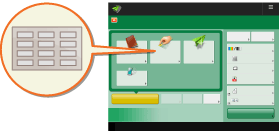
|
Uložení často používaného místa určení do tlačítka volby na jeden dotek je velmi praktické, jelikož umožňuje rychlé zadání místa určení jednoduchým stisknutím tlačítka. Kromě uložení faxového čísla nebo e-mailové adresy do tlačítka volby na jeden dotek můžete také uložit umístění složky na souborovém serveru (IP adresu a cestu) pro použití při ukládání naskenovaných dat.
|
1
Stiskněte tlačítko <Nastavení m.urč./přesm.>. Obrazovka <Hlavní obrazovka>
2
Stiskněte tlačítko <Uložit rychlou volbu>.
3
Vyberte číslo tlačítka rychlé volby, do něhož chcete uložit místo určení, a stiskněte <Uložit/Editovat>.
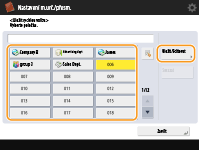
Každému tlačítku volby na jeden dotek je přiřazeno trojciferné číslo (001 až 200). Tlačítko volby na jeden dotek můžete také zadat stisknutím  a zadáním trojciferného čísla pomocí číselných tlačítek.
a zadáním trojciferného čísla pomocí číselných tlačítek.
 a zadáním trojciferného čísla pomocí číselných tlačítek.
a zadáním trojciferného čísla pomocí číselných tlačítek.4
Vyberte funkce, které chcete uložit.
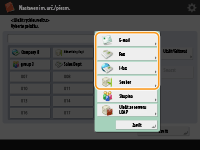
Vyberte funkce, které chcete použít pro místo určení, z <Fax>, <E-mail>, <I-fax>, nebo <Soubor>. Uložení míst určení do adresáře
5
Stiskněte <Název>  zadejte název místa určení a stiskněte <OK>.
zadejte název místa určení a stiskněte <OK>.
 zadejte název místa určení a stiskněte <OK>.
zadejte název místa určení a stiskněte <OK>.6
Stiskněte <Název tlačítka rychlé volby>  zadejte název tlačítka volby na jeden dotek, které se má zobrazit, a stiskněte <OK>.
zadejte název tlačítka volby na jeden dotek, které se má zobrazit, a stiskněte <OK>.
 zadejte název tlačítka volby na jeden dotek, které se má zobrazit, a stiskněte <OK>.
zadejte název tlačítka volby na jeden dotek, které se má zobrazit, a stiskněte <OK>.7
Proveďte nastavení podle funkcí vybraných v kroku 4.
Další informace o nastaveních naleznete v kroku 7 v Uložení míst určení do adresáře.
8
Stiskněte tlačítko <OK>  <Zavřít>.
<Zavřít>.
 <Zavřít>.
<Zavřít>.

|
|
Místa určení uložená v tlačítkách volby na jeden dotek lze zkombinovat do skupiny a uložit jako jediné místo určení. Podrobné informace viz Uložení skupiny do tlačítka volby na jeden dotek.
Chcete-li změnit nebo odstranit informace o místech určení uložených v tlačítkách volby na jeden dotek, vyhledejte informace v části Úprava uložených míst určení v tlačítkách volby na jeden dotek.
Místa určení uložená pod tlačítky volby na jeden dotek se také zobrazí v místním adresáři.
|
|
TIPY
|
|
Jestliže server LDAP byl již uložen do stroje (Uložení serveru LDAP), můžete vyhledávat místa určení a ukládat je do tlačítek volby na jeden dotek. Stiskněte <Nastavení m.urč./přesm.>
 <Uložit rychlou volbu> <Uložit rychlou volbu>  vyberte tlačítko volby na jeden dotek, které chcete uložit vyberte tlačítko volby na jeden dotek, které chcete uložit  stiskněte <Uložit/Editovat> stiskněte <Uložit/Editovat>  <Server LDAP> a vyhledávejte místa určení pomocí <Hledat dle podmínek> nebo <Hledat podle jména>. Po potvrzení nastavení místa určení stiskněte <Název tlačítka rychlé volby> <Server LDAP> a vyhledávejte místa určení pomocí <Hledat dle podmínek> nebo <Hledat podle jména>. Po potvrzení nastavení místa určení stiskněte <Název tlačítka rychlé volby>  zadejte název tlačítka volby na jeden dotek, který se má zobrazit zadejte název tlačítka volby na jeden dotek, který se má zobrazit  stiskněte <OK>. stiskněte <OK>.Je-li uživatelské jméno a heslo správné, ale nezobrazí se žádný výsledek hledání, zkontrolujte nastavení času na serveru LDAP i na stroji. Jestliže se nastavení času na serveru LDAP a na stroji liší o pět nebo více minut, hledání nelze provést.
Na rozdíl od adresáře nemůžete k uložení vybrat více než jedno místo určení a musíte je ukládat po jednom.
Informace, které lze získat prostřednictvím serveru LDAP, jsou pouze jména a faxová čísla / adresy. Registrace informací z <Detaily/Editovat> v případě potřeby.
Uložení adresy z historie odesíláníNa obrazovce <Monitor stavu> můžete z protokolů odeslaných úloh uložit místo určení na tlačítko volby na jeden dotek. Ušetříte si tak práci s ručním zadáváním faxového čísla a dalších údajů o místě určení a zabráníte chybnému přenosu kvůli použití nesprávně uložených informací o místě určení. Když v protokolech odeslaných úloh zadáte adresu a stiknete tlačítko <Uložit místo určení>
 <Rychlá volba>, zobrazí se obrazovka pro uložení různých informací o místě určení na tlačítko volby na jeden dotek. <Rychlá volba>, zobrazí se obrazovka pro uložení různých informací o místě určení na tlačítko volby na jeden dotek.Kontrola stavu a výpisu pro odeslané a přijaté dokumenty Kontrola stavu a výpisu pro naskenované dokumenty |